< この記事をシェア >
PDFファイル内の表(テーブル)をExcel内に変換して貼り付ける方法です。
請求書など表形式をそのままエクセルのセルに貼り付けることができる便利な小ワザです。
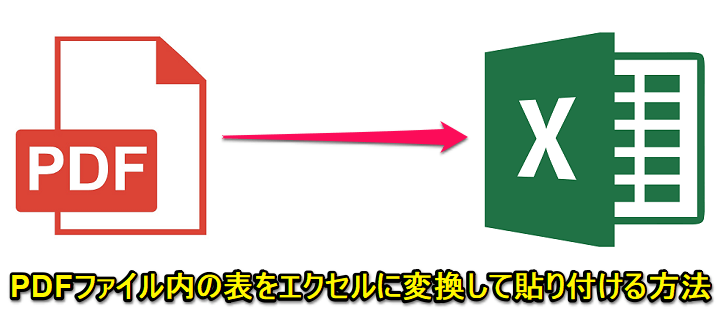
ドキュメントや資料の作成のド定番ソフトMicrosoft Office「Excel」
エクセルには様々な便利な小ワザが最初から用意されています。
請求書などをエクセルで作成⇒PDF化して取引先に送る、というような使い方をしている人も多いと思います。
逆にPDFからExcelに表を変換して貼り付ける小ワザを紹介
請求書などを扱う人は、時々、PDF内の表をエクセルに変換したいなぁというシーンもあると思います。
今回紹介する小ワザを覚えておくと、これが簡単にできちゃうので便利です。
この小ワザには、同じくMicrosoft OfficeのWordを使用します。
この記事ではPDFファイル内の表をエクセルに変換して貼り付ける方法を自分のメモがてら紹介しています。
関連記事:いろんな小ワザあり!エクセルの記事まとめ
【PDF⇒Excel】PDF内の表をエクセルに変換して貼り付ける方法
Excelと同じMicrosoft Office「Word」を利用して変換する小ワザ
ワードでPDFファイルを開く
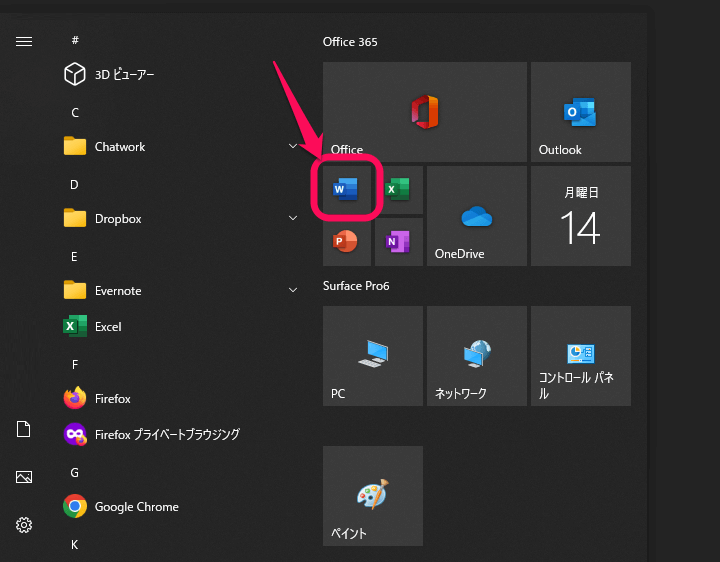
PDF⇒Excelの表の変換には、エクセルと同じくMicrosoft Officeのソフト「Word(ワード)」を使用します。
エクセルを利用している=オフィスを使っている=ワードも入っていると思います。
ワードを起動します。
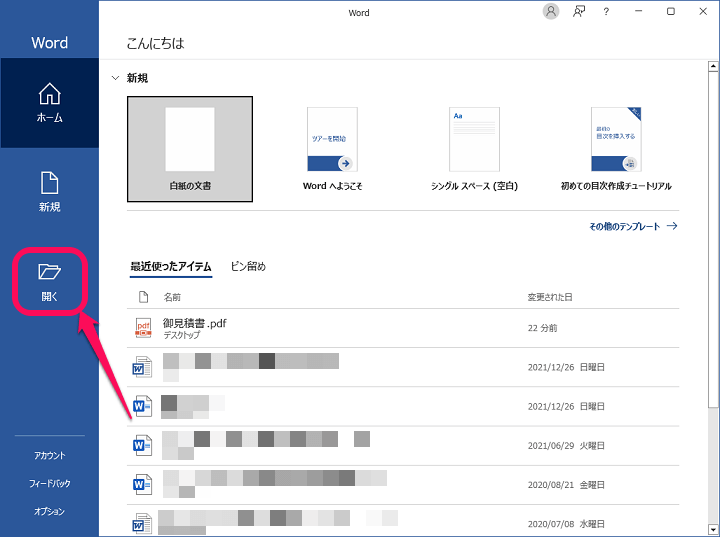
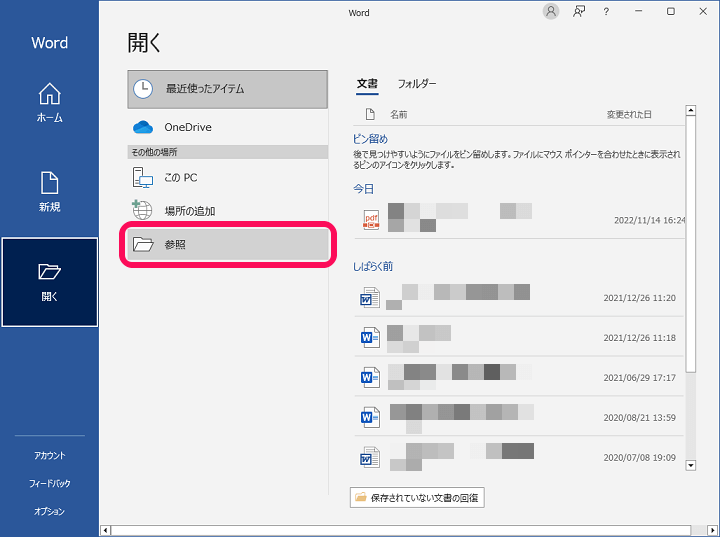
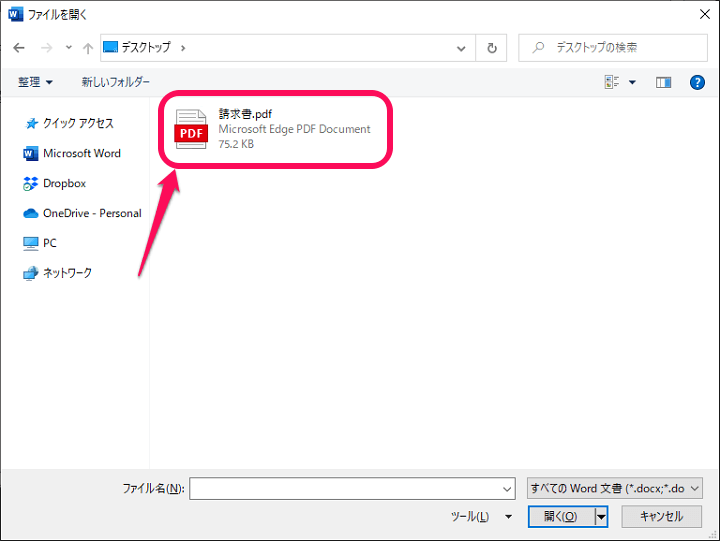
ワードが起動したら「開く > 参照」から表を変換したいPDFファイルを選択して開きます。
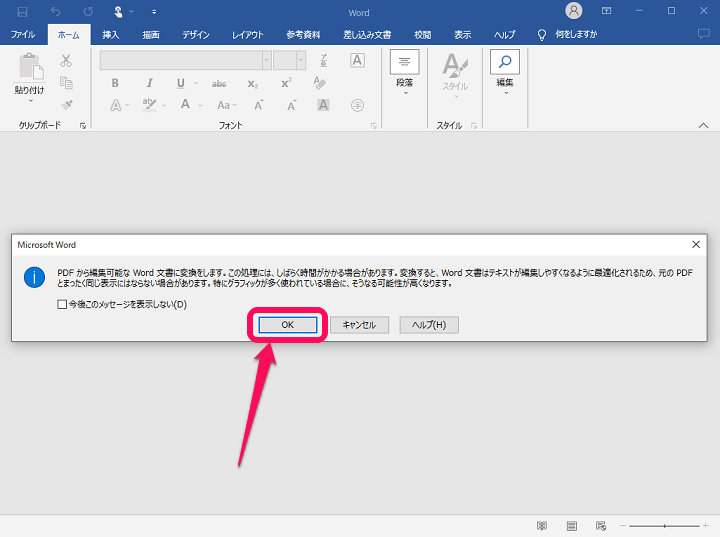
初めてワードでPDFファイルを開く場合は↑のような警告が表示されます。
「OK」を選択してPDFファイルを開きます。
※PDFファイルのサイズが大きい場合は、ワードで開かれるのに時間がかかります。
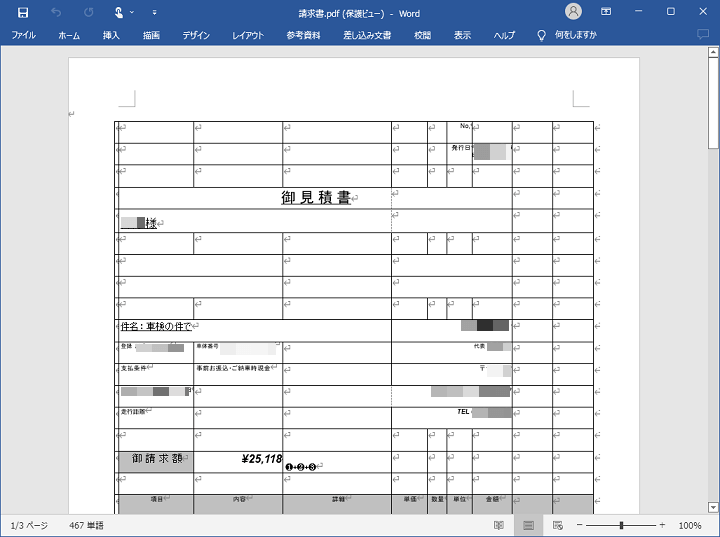
ワードでPDFファイルが保護ビューモードで開かれます。
PDF内で表示されていた表がある程度の形で変換されます。
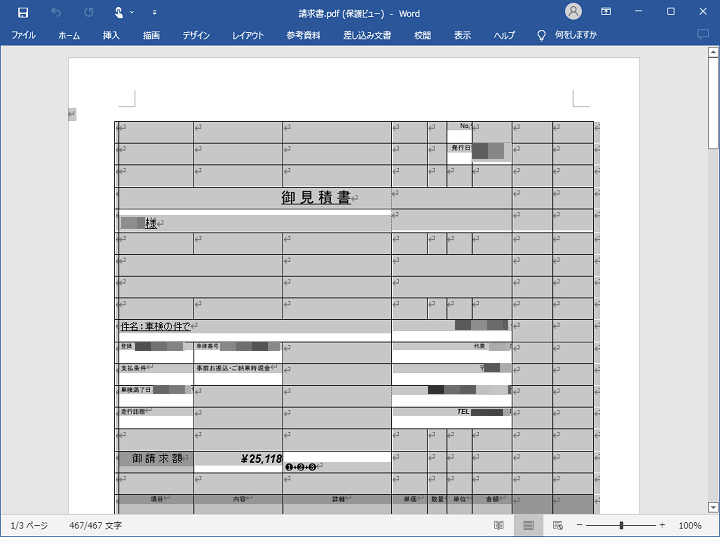
エクセルに持っていきたい表の部分を選択して「Ctrl+C」などでコピーします。
これでクリップボードにPDF内の表がコピーされました。
エクセルを起動してペースト⇒表がそのまま貼り付けされる

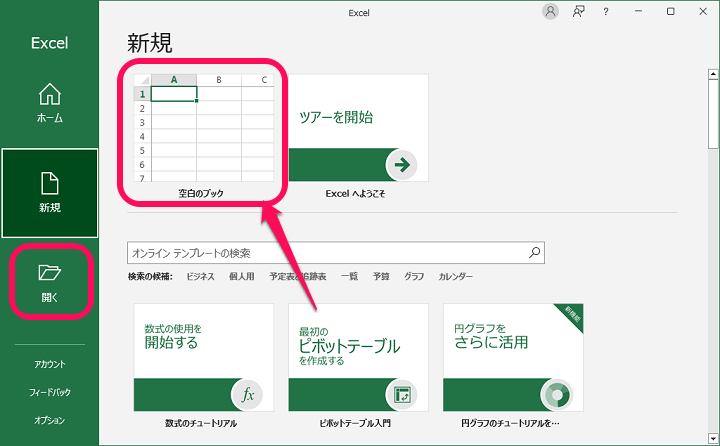
次に同じくオフィスの「エクセル」を起動します。
新しいブックを作成します。
※もちろん既存のブックに追加することもできます。
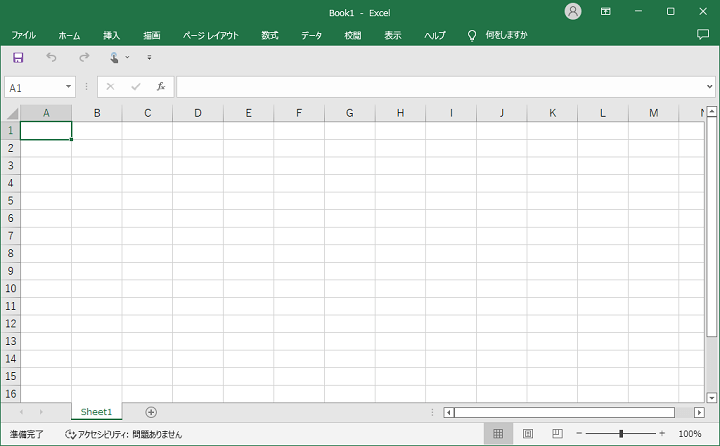
Ctrl+Vなどでクリップボードにコピーしている表を貼り付けします。
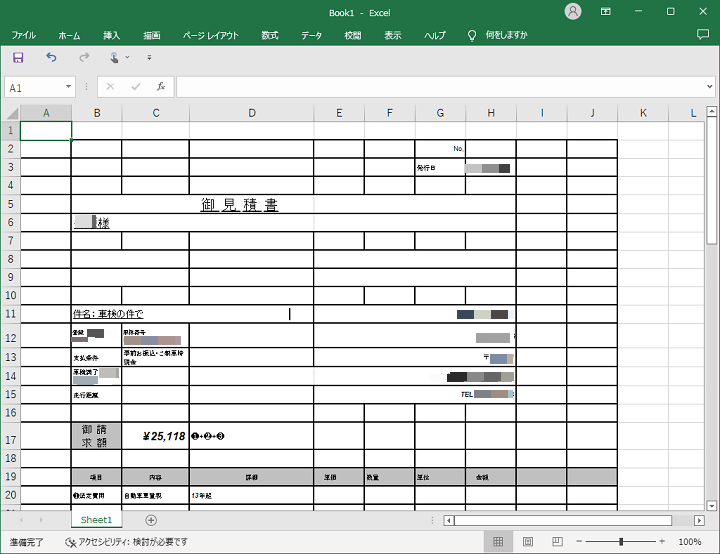
※もちろん既存のブックに貼り付けることもできます。PDFファイル内にあった表をエクセルに変換してもってくることができました。
元のPDFファイルの表の形式によって再現度が異なりますが、セル内の値などはちゃんと入っていることがわかります。
PDFファイル内の表をエクセルにもっていくような使い方をする人は覚えておくと便利な小ワザ
請求書などを操作する人は覚えておくと便利だと思います
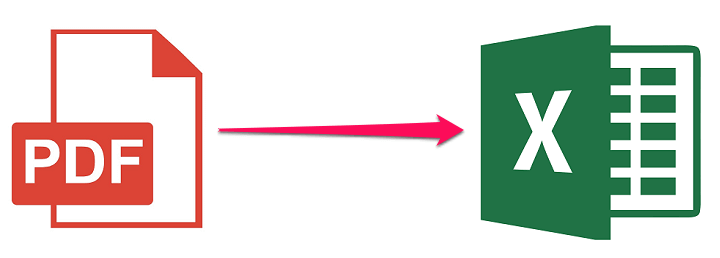
PDFファイル内の表をワードを利用して最終的にエクセルに変換して貼り付ける手順はこんな感じです。
PDF上の表の形式に依存する部分もありますが、各値などをちゃんと持っておくことができるので便利です。
請求書などをよく利用するという人でPDFで受け取ったものをエクセル化したいという時に捗る小ワザだと思います。
PDF、エクセルで表をよく使うという人は、是非覚えておいてください。
関連記事:いろんな小ワザあり!エクセルの記事まとめ
< この記事をシェア >
\\どうかフォローをお願いします…//
この【PDF⇒Excel】PDFファイル内の表をエクセルに貼り付ける、変換する方法の最終更新日は2022年11月14日です。
記事の内容に変化やご指摘がありましたら問い合わせフォームまたはusedoorのTwitterまたはusedoorのFacebookページよりご連絡ください。


























